
 |

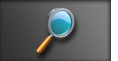
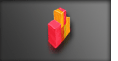

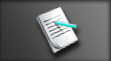


Jedną z podstawowych funkcji serwera typu NAS jest wykonywanie i przechowywanie kopii zapasowych. W sekcji Kopie zapasowe Asustor znajduje się kilka opcji ułatwiających kopiowanie danych.
Znajduj się tutaj Zdalna synchronizacja (rsync) obsługująca replikację danych pomiędzy serwerem NAS a innym serwerem kompatybilnym z rsync.
FTP backup wykonuję kopię zapasową danych z serwera NAS do serwera FTP lub odwrotnie.
Backup lokalny umożliwia wykonanie kopii zapasowej danych z wybranego katalogu źródłowego znajdującego się na serwerze NAS do innego katalogu na serwerze NAS.
Zewnętrzny backup - jak sama nazwa wskazuję - pomaga wykonać kopię zapasową danych z serwera NAS do zewnętrznego urządzenia (podpinanego przez port USB) lub odwrotnie.
One Touch Backup - umożliwia wykonywanie kopii danych z podłączonego do serwera NAS poprzez port USB urządzenia lub na odwrót (z serwera NAS na urządzenie USB). Proces kopiowania odbywa się po naciśnięciu przycisku znajdującego się na froncie obudowy.
Cloud Backup umożliwia wykonanie kopii zapasowej danych z serwera NAS do chmury Amazon S3 lub odwrotnie.
Rzecza godną uwagi jest również oprogramowanie Asustor Backup Plan, które jest dostępne na dołączonej do serwera płycie CD jak i również ze strony www Asustora. Asustor Backup Plan automatyzuje i ułatwia proces tworzenia kopii zapasowych naszych danych.
Aplikacja oferuje wsparcie dla systemów Windows XP, Vista, 7, 8, 10 oraz Windows Server 2003/2008/2012. Serwer NAS w połączeniu z tym oprogramowaniem daje możliwość zabezpieczenia danych użytkowników domowych i SOHO. Tworzenie kopii zapasowych ułatwia przejrzysty i intuicyjny kreator. W pierwszym kroku należy wybrać cel backupu (Asustor NAS, Komputer lokalny, witryna FTP, lub inny). Następnie należy stworzyć plan backupu i określić metodę tworzenia kopii zapasowych. Program oferuje trzy tryby pracy: pojedynczy backup, synchronizacja lub kopia zapasowa zgodnie z harmonogramem (codzienny, tygodniowy, miesięczny). Istnieje możliwość zdefiniowania liczby prób i interwałów ponownego połączenia w przypadku problemów z połączeniem.
W trakcie wybierania katalogów, których kopia zapasowa ma być tworzona można wspomóc się filtrem rozszerzeń, tak aby wykluczyć wybrane rodzaje plików z kopii zapasowej. Ciekawą opcją jest możliwość zdefiniowania dla każdego użytkownika lub komputera kilku planów backupowych. Dzięki temu można utworzyć harmonogram kopii zapasowych w taki sposób, aby ważniejsze pliki były backupowane codziennie, a te mniej istotne lub rzadziej używane raz w miesiącu.
Oczywiście sposobów na wykonanie kopii zapasowych jest wiele, a każda z nich ma swoje wady i zalety. Proces tworzenia kopii zapasowych danych zajmujących dużo miejsca jest czasami czasochłonny. Dlatego warto wspomnieć o możliwości wykonania kopii migawkowej (dla wolumenów udostępnianych przez protokół iSCSI).
Kopia migawkowa inaczej określana jako snapshot, to błyskawicznie tworzona wirtualna kopia danego wolumenu. W Asustorze do każdego z wolumenów logicznych może być utworzona jedna lub więcej kopii tego typu. Mogą być one udostępniane zupełnie jak klasyczne pliki z tą różnicą, że będą dostępne jedynie w trybie „do odczytu”. Snapshot błyskawicznie "zamraża" obraz przechowywanych danych w konkretnym momencie. Może uwzględnia poszczególne katalogi jak i całe systemy plików czy bazy danych. Kopia migawkowa od zwykłego backupu danych rożni się przede wszystkim tym, że skopiowaniu nie ulegają poszczególne pliki, ale jedynie wskaźniki do nich co sprawia, że tego typu kopie nie zajmują dużo miejsca i wykonywane są niezwykle szybko. Zaletami tego rozwiązania napewno jest czas tworzenia kopii i możliwość dostępu do danych podczas wykonywania snapshotu, osiągalna dzięki krótkim czasom trwania całego procesu oraz możliwość na szybkie przywrócenie całej partycji źródłowej i błyskawiczne cykliczne kopie. Backup migawkowy ma również swoje wady m.in. można obawiać się w szczególnych przypadkach o niespójność danych. Powodem tego jest ciągły dostęp do danych zródłowych podczas wykonywania kopii, co może skutkować innymi informacjami zapisanymi we wskaźnikach i innymi obecnymi na backupowanym dysku.
Ten artykuł nie był jeszcze komentowany. Bądź pierwszy - dodaj swoją opinię.